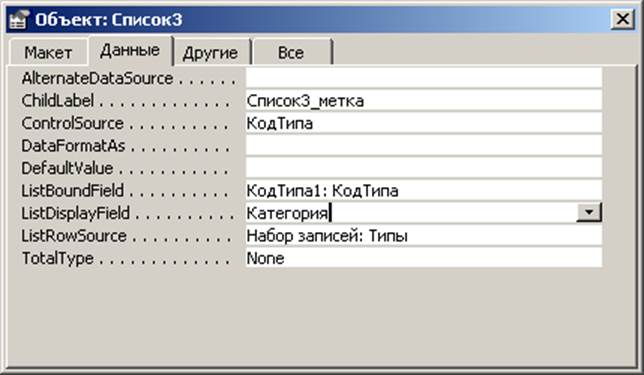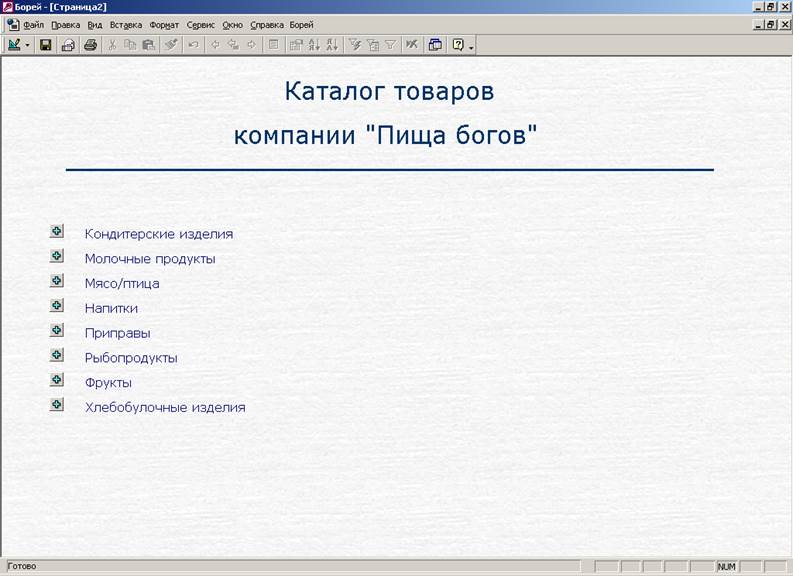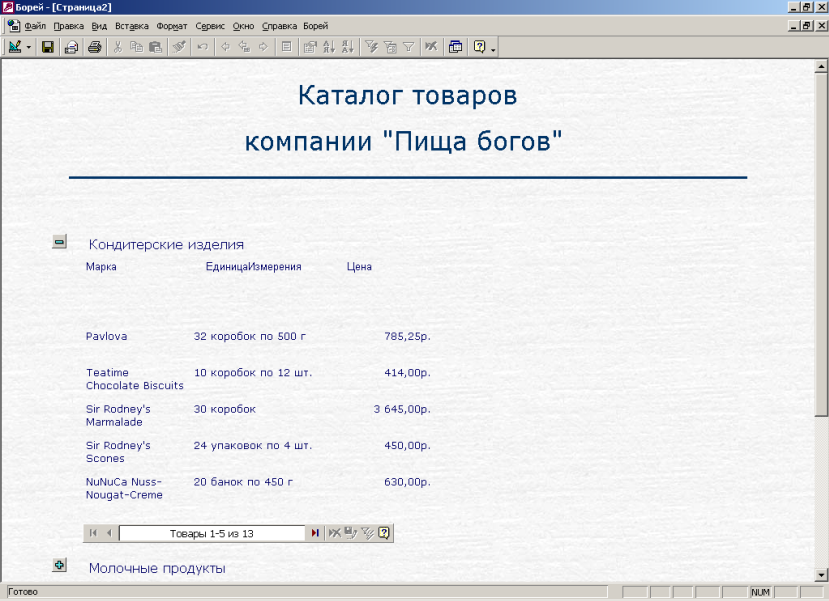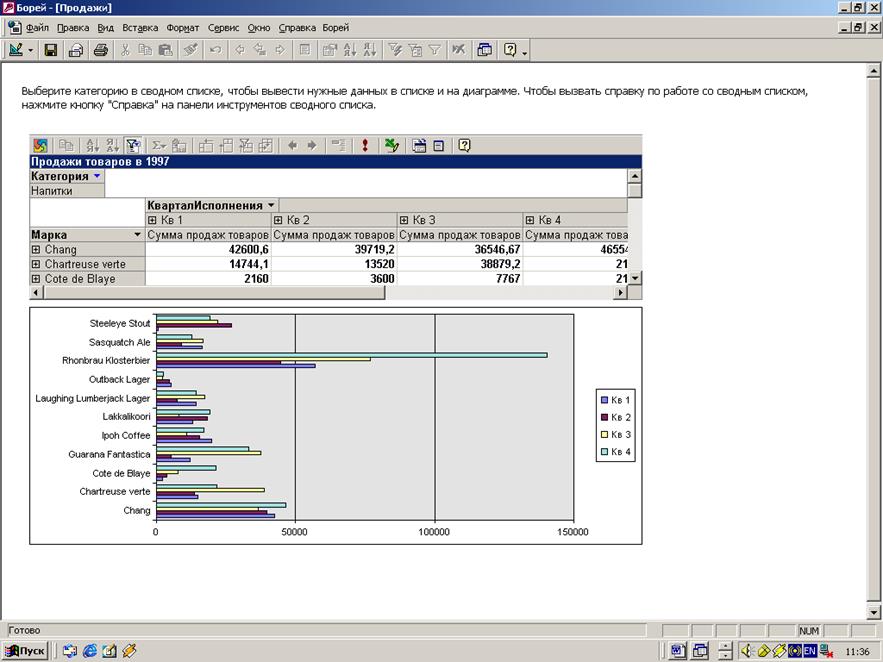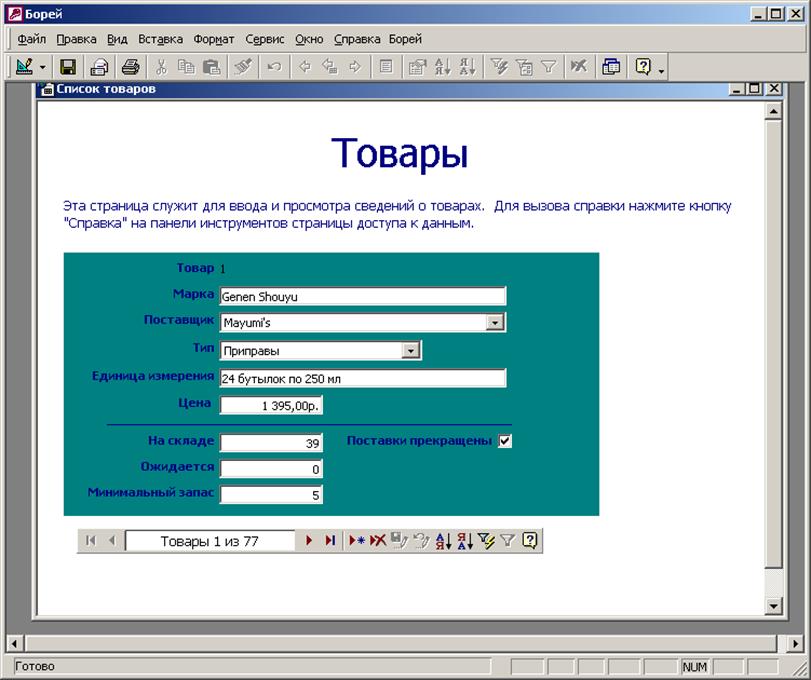Методические указания к выполнению лабораторной работы по
курсу «Информационные технологии в экономике»
Страницы доступа к
данным СУБД MS Access
Цель работы: изучение особенностей создания и использования
страниц доступа к данным.
Задание
А) Создать страницу доступа
к данным по образцу № 1 (рисунки 1, 2, 3).
Б) Создать страницу доступа к данным с
использованием сводной таблицы (рисунок 4).
В) Создать страницу доступа
к данным по образцу № 2 (рисунок 5).
В
качестве образца можно посмотреть страницы доступа к данным в учебной базе
«Борей», которая входит в MS Access и стандартно находится в
каталоге Program Files\Microsoft Office\Office\Samples. Все примеры выполнены в версии MS Access 2000.
Порядок создания страницы № 1
- Создать пустую страницу доступа
к данным в конструкторе
- В окне Список полей
выделить необходимые поля таблиц и добавить их в область раздела. После
этого на странице появится РазделКнопокПрехода, в котором находится
панель перехода по записям.
- Чтобы задать поле, по
которому данные должны быть сгруппированы, в свойствах этого поля надо
выбрать Повысить уровень. Для этого поля будут добавлены новые
разделы – раздел данных и раздел кнопок переходов. Слева от поля появится
маркер развертывания структур.
- Для указания порядка
сортировки используется окно Сортировка и группировка. В поле
Сортировка по умолчанию через запятую перечисляются имена полей с
указанием порядка сортировки (asc – по возрастанию или desc – по убыванию).
- Все поля заменить на
элемент управления «Связанный HTML» с теми же данными.
Элементы управления расположите так, как показано на рисунке 1. Такую
страницу можно использовать только для просмотра данных.
- В окне Сортировка и
группировка настраивают следующие параметры: наличие раздела кнопок
перехода, количество отображаемых записей, развертывание списка по
умолчанию
- Для оформления страницы
используйте окно Формат/Тема. Проявите фантазию и выдумку, добавьте
декоративные элементы.
- В итоге страница должна
выглядеть примерно так, как показано на рисунках 2 и 3.
Добавление сводной таблицы на
страницу доступа к данным.
- На поле страницы поместить
элемент управления «сводная таблица Office».
- Чтобы подключить источник
данных, после щелчка правой кнопкой мыши выберите панель свойств для
сводной таблицы. На панели в группе «Источник данных» в поле «использовать
данные из» укажите название таблицы или запроса. Далее в свойствах
сводной таблицы выберите список полей. Должно отображаться окно с полями
данных.
- Перетащить поля в сводную
таблицу
Порядок создания страницы по
образцу № 2 (рис. 5)
1. Создать страницу с помощью мастера на основе одной
таблицы. Уровни группировки отменить.
- Одно или два поля данных
должно отображаться в виде раскрывающегося списка (см. панель элементов
управления). При создании элемента «раскрывающийся список» заполните поля
свойств по образцу на рисунке а. Здесь «Типы» – название таблицы,
«КодТипа» и «Категория» – названия полей в этой таблице.
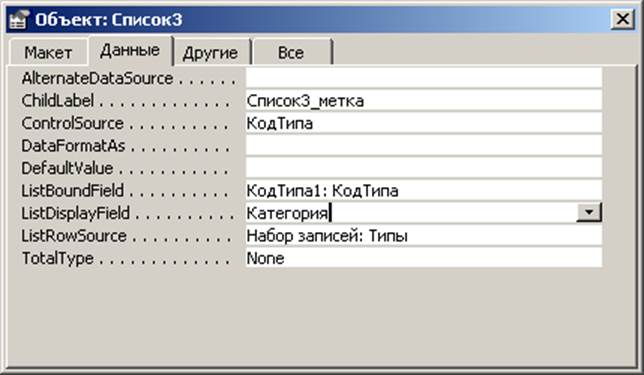
Рисунок а
- Поле счетчика должно
отображаться как поле «Товар». Оно недоступно для редактирования, а его
цвет совпадает с фоном. Для поля «Товар» установлены следующие значения
свойств: BackgroundColor = transparent, BorderStyle = none, ReadOnly = True.
- В последнюю очередь
поместить на поле объект «прямоугольник». В свойствах BackgroundColor и BorderColor задать цвет по системе RGB
(например, #ff0000 для красного). Выделить прямоугольник и в
меню «Формат» выбрать «На задний план».
- Добавить элемент «линия» и
подобрать нужный цвет.
Образцы страниц
доступа к данным

Рисунок 1
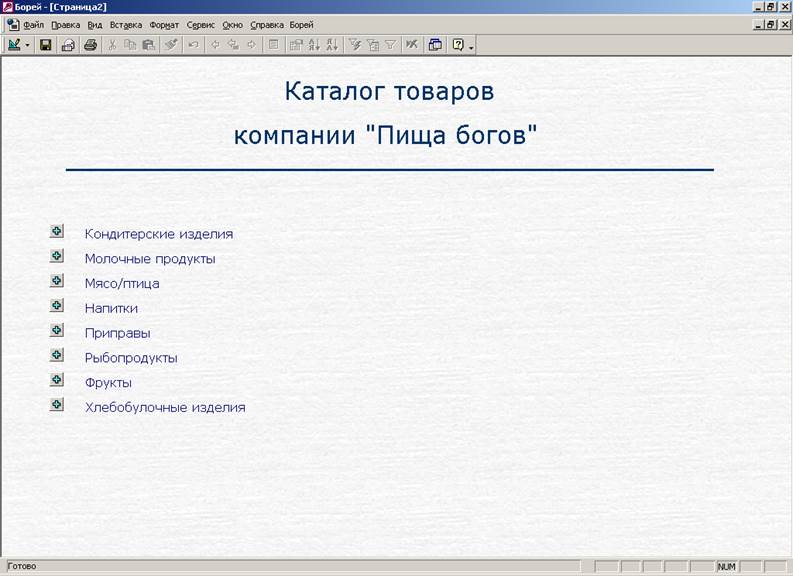
Рисунок 2
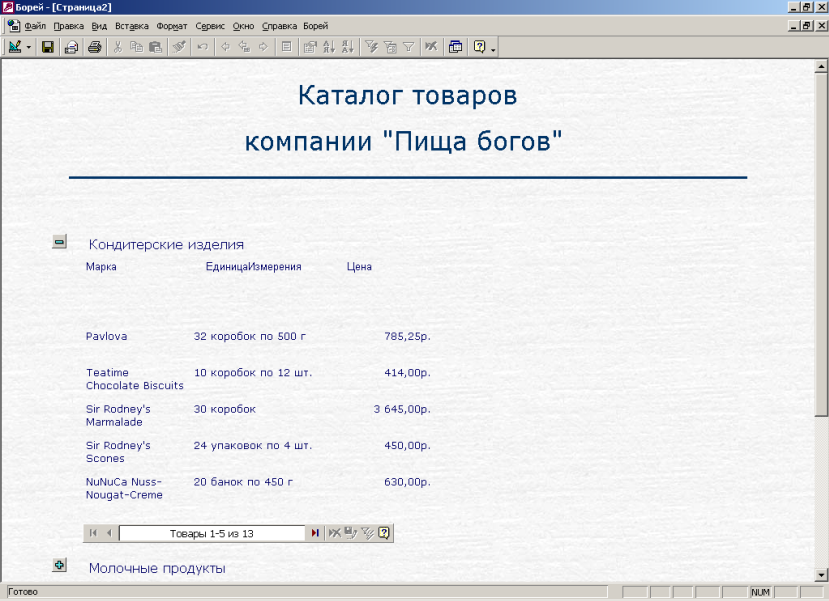
Рисунок 3
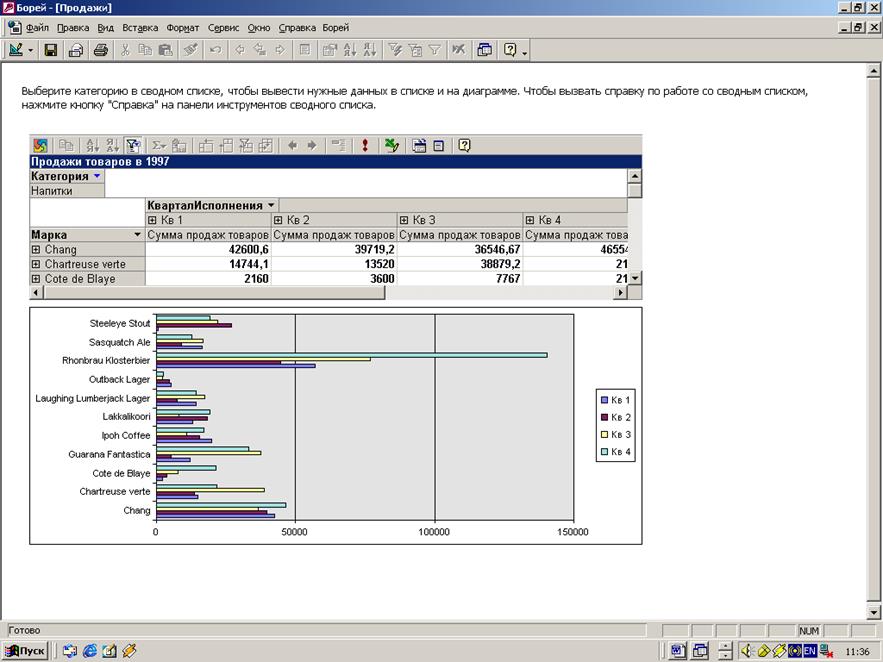
Рисунок 4
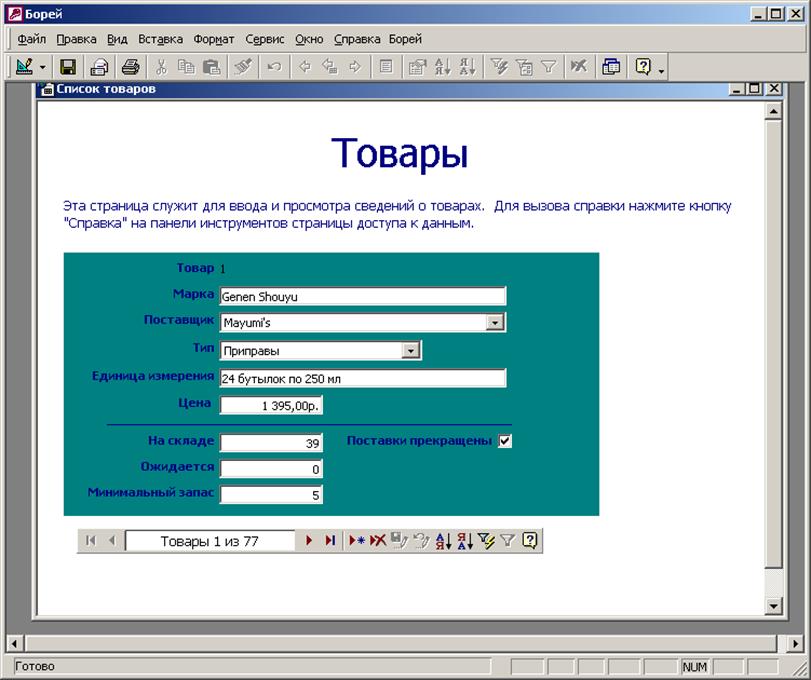
Рисунок 5